一、怎么把两个路由器设置为桥接模式
桥接第二个路由器2种方法:
1、无线桥接
设置好第一个路由器后,假设第一个路由器的ip为192.168.a.1,信道建议固定再1或者6或者11
马上再设置第二个路由器(主要设置无线加密方式,无线信道信道和第一个一模一样,关闭第二个路由器的dhcp,ssid建议设置称为不一样,密码建议一样)
最后进入第二个路由器的无线设置部分,开启wds,搜索附近信号,找到你第一个路由器的名称,点一下选用,选择加密方式(第一个路由器的),填写密码(第一个路由器的),重启外出
好处:第二个路由器和第一个路由器连接务须网线,第二个路由器的lan口还可以接台式pc
弱点:如果路由器1到你路由器2的信号不好,路由器2号的信号看起来强大,连接性能有限
第二个路由器不好进入查看
第二种:有线桥接
设置好第一个路由器后,假设第一个路由器的ip为192.168.a.1
进入第二个路由器,设置lan口ip为192.168.a.150
关闭dhcp
正常设置无线功能,ssid可以和第一个一样也可以不一样,密码建议一样
最后1好路由器lan口出线到2好路由器lan口
好处:前方路由器不是无线路由器的时候也可以这样设置,路由器2接的电脑信号更稳定
弱点:lan口剩下3个了
第二个路由器随时可以进入更改查看,否则下面图片无法截取
本文纯手打,不清楚可以追问
参考俺的一个有线连接,做无线ap的米你路由器
二、tplink路由器怎么设置桥接模式
无线桥接(WDS)如何设置?
应用介绍
在面积较大的环境(如别墅、写字间等),路由器无线覆盖范围有限,部分区域信号较弱到或存在信号盲点。无线WDS桥接功能可以扩展无线覆盖范围,实现信号增强、移动漫游的需求。
主路由器与副路由器通过无线WDS桥接,无线终端可连接副路由器上网,移动过程中自动切换,实现漫游。

使用建议:
1、如果两个无线路由器都支持5G,请使用5G桥接。
设置步骤
设置之前,请您注意以下事项:
1、主、副路由器之间不需要(也不可以)连接网线;
2、双频路由器之间不可以同时进行2.4G和5G的桥接;
3、无线桥接仅需要在副路由器上设置,以下操作指导均是在副路由器上进行;
1、登录副路由器管理界面
操作电脑连接到副路由器的LAN口或无线信号(默认为TP-LINK_XXXX),打开浏览器,清空地址栏并输入tplogin.cn或192.168.1.1,设置不少于6位数的登录密码, 点击登录,如下图:
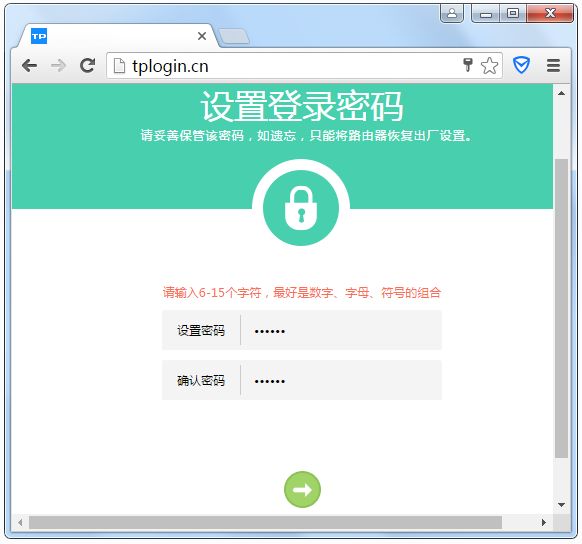
注意:如果已经设置过登录密码了,请直接使用该密码登录管理界面。
可能遇到的问题:登录不了管理界面?
2、进入WDS设置界面
进入管理界面后,点击 高级设置 > 无线设置5G > WDS无线桥接,点击WDS无线桥接中的 下一步,开始设置,如下图:
注意:如果使用2.4G桥接前端主路由器,请点击 无线设置2.4G > WDS无线桥接。
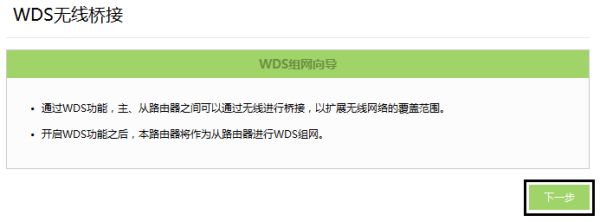
3、扫描并连接主路由器信号
路由器会自动扫描周边信号,找到主路由器的信号,点击 选择,路由器自动提示输入主路由器的无线密码,请正确输入,并点击 下一步。如下图:
注意:可能不止一页,可以点击 进入到下一页。如果无法扫描到主路由器信号,请减小路由器之间的距离或障碍物。
进入到下一页。如果无法扫描到主路由器信号,请减小路由器之间的距离或障碍物。
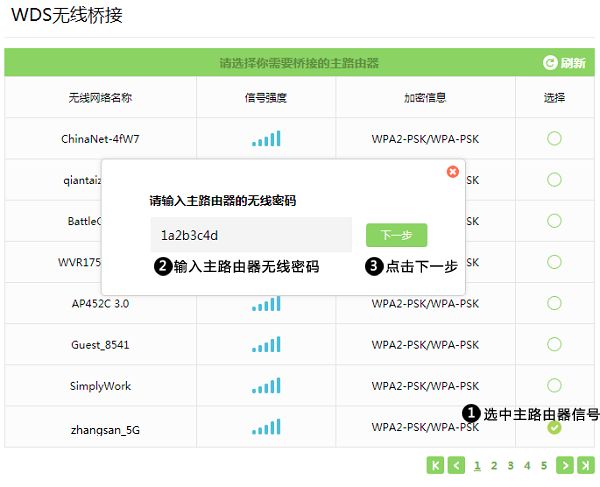
4、设置副路由器无线参数
设置副路由器5G信号的无线网络名称和无线密码,并点击 下一步,如下图:
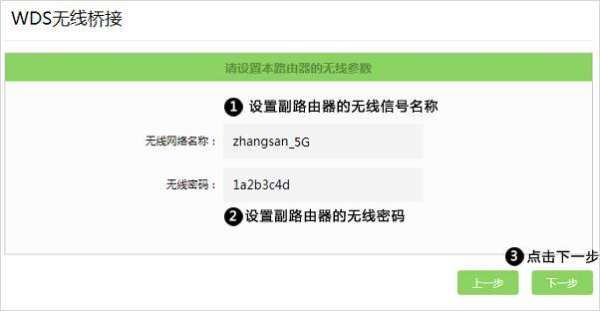
注意:如果不需要实现无线漫游,可以将副路由器的无线名称及密码设置为与主路由器不一样。
5、修改副路由器LAN口IP地址
将副路由器的LAN口IP地址修改为与主路由器在同一网段且不冲突,并点击 下一步,如下图。
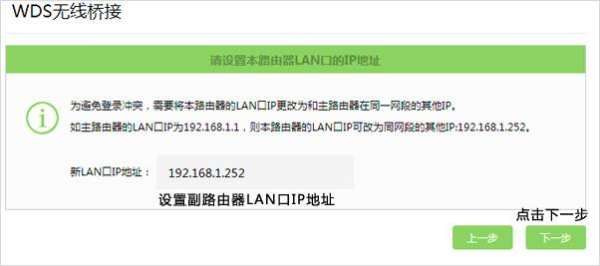
确认配置信息正确,点击 完成,设置完成。如下图:

6、确认WDS成功
观察右上角WDS状态,已连接 表示WDS桥接成功。如下图:
注意:该页面参数无需设置,仅在后续网络变动时做修改。
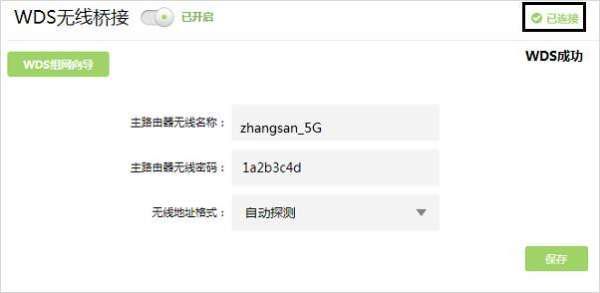
7、关闭DHCP服务器
点击 网络参数 > DHCP服务器,关闭DHCP服务器,如下图。

至此,无线桥接设置完成。